Introduzione
In questa procedura, ti mostreremo come modificare la tua porta SSH in CentOS. Abbiamo creato un nuovissimo server Cloud CentOS 6.5 a 64 bit per il sistema operativo esatto. Utilizzeremo l'editor vi per le nostre esigenze di modifica dei file. Sentiti libero di scaricare e utilizzare qualsiasi editor con cui ti senti a tuo agio.
Che tu ci creda o no, una delle cose più semplici che puoi fare per proteggere il tuo server è cambiare la porta SSH. Poiché SSH viene fornito su una porta predefinita di 22, vedrai molti attacchi di forza bruta che si verificano su quella porta perché molti utenti non cambiano questa porta SSH predefinita!
Prerequisiti
Un server installato con CentOS 6.5 x86_64. Se al momento non disponi di un server, considera l'hosting VPS da Atlantic.Net.
Cambiare la tua porta SSH in CentOS
La prima cosa che vogliamo fare è SSH nel nostro server usando il tuo client SSH preferito. Assicurati che se stai utilizzando un utente personalizzato, di avere i diritti sudo. In questo passaggio, eseguiremo i comandi come utente root.
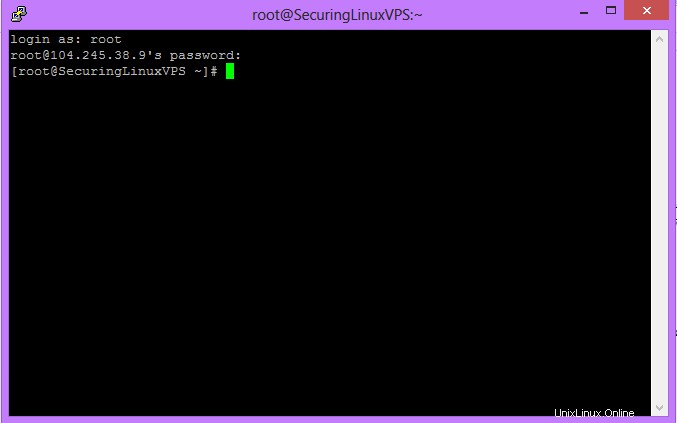
Shell radice
Dopo aver effettuato l'accesso al server, apriamo la nostra configurazione SSH.
vi /etc/ssh/sshd_config
Una volta che sei nella configurazione, ti consigliamo di cercare la sezione che ha "Porta". Dovrebbe essere vicino alla parte superiore e mostrato come "#Porta 22".
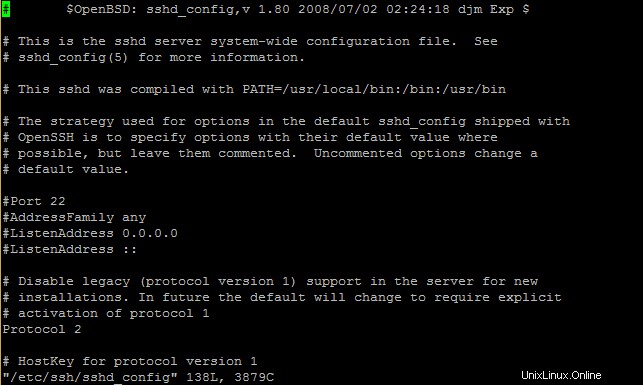
Esempio di sshd_config
Rimuoveremo il "#" in modo che sia una linea semplice di "Porta 22". Successivamente, cambieremo il 22 nella riga in modo che sia qualsiasi numero su cui desideri che un altro programma non venga eseguito. Per un elenco delle porte comuni in uso, puoi controllare la seguente pagina del MIT. Nel nostro esempio, cambieremo la porta SSH in 922, quindi la tua nuova riga dovrebbe leggere:
Porta 922
Una volta completata la modifica, esci e salva il file sshd_conf. Ora tutto ciò che devi eseguire è il comando seguente e riavvierà il server SSH. La prossima volta che vorrai connetterti tramite SSH, dovrai farlo sulla tua nuova porta, nel nostro caso, 922.
service sshd restart
Non dimenticare di cambiare la porta 22 con la tua nuova porta nelle tue IPTables quando hai finito! Puoi controllare la sezione Bloccare il tuo server CentOS con IPTables (link) per informazioni su come farlo.
Nota:*Se utilizzi i servizi Cloud di Atlantic.net, puoi sempre accedere al tuo server tramite il nostro visualizzatore VNC nel Portale Cloud se ti blocchi*
Scopri di più sui nostri servizi di hosting VPS e sul prezzo di hosting VPS.